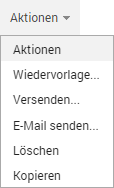On-/Off-Boarding starten
Über die Funktion On-/Off-Boarding starten lassen sich die verschiedenen Arbeitsschritte des Einstellungs-/Ausstellungsprozesses per Workflow automatisiert vornehmen. Die Funktion öffnet die Mappe Mitarbeiter Einstellung/Ausstellung ... Beim Öffnen wird automatisch der Bearbeitungsmodus aktiviert, sodass Sie direkt mit der Dateneingabe beginnen können.
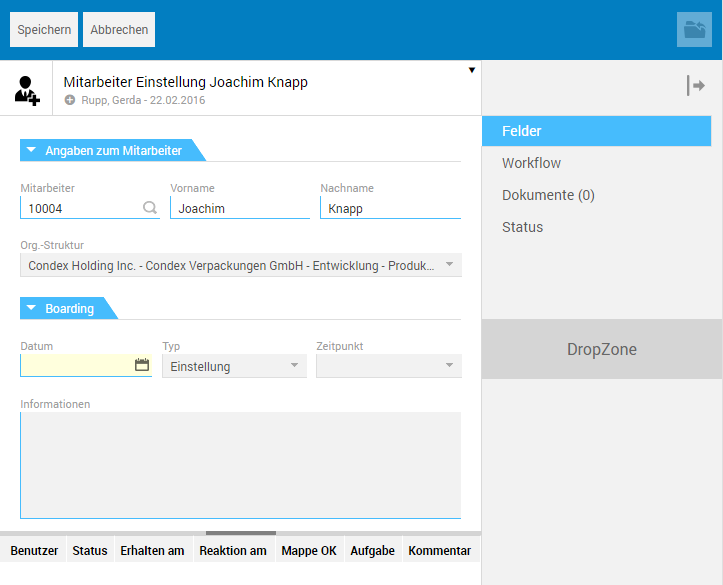
Register "Felder"
Registerkarte "Angaben zum Mitarbeiter"
In den Feldern für die Mitarbeiterangaben werden die entsprechenden Einträge aus der Personalakte voreingestellt.
Registerkarte "Boarding"
-
Datum
In diesem Feld ist über den zugehörigen Kalender das Datum anzugeben, an dem die Einstellung/Ausstellung des Mitarbeiters erfolgen soll. -
Typ
Unter Typ wird abhängig von der ausgewählten Aktion automatisch entweder Einstellung oder Ausstellung voreingestellt. -
Zeitpunkt
Im Feld Zeitpunkt wird der jeweils aktuelle Status des Boardings ausgegeben, davor, vor der Ein-/Ausstellung, bzw. danach, nach der Ein-/Ausstellung (s. u.).
Register "Workflow"
Auf diesem Register können Sie den Ablauf des Beispiel-Workflows für das On-Boarding bzw. für das Off-Boarding definieren. In den beiden Mehrfachauswahllisten stehen hierfür verschiedene Prozessschritte zur Verfügung. Werden hier keine individuellen Einstellungen zum Workflow-Ablauf vorgenommen, wird für das On-Boarding der vordefinierte Workflow Einstellung verwendet (s. u.).
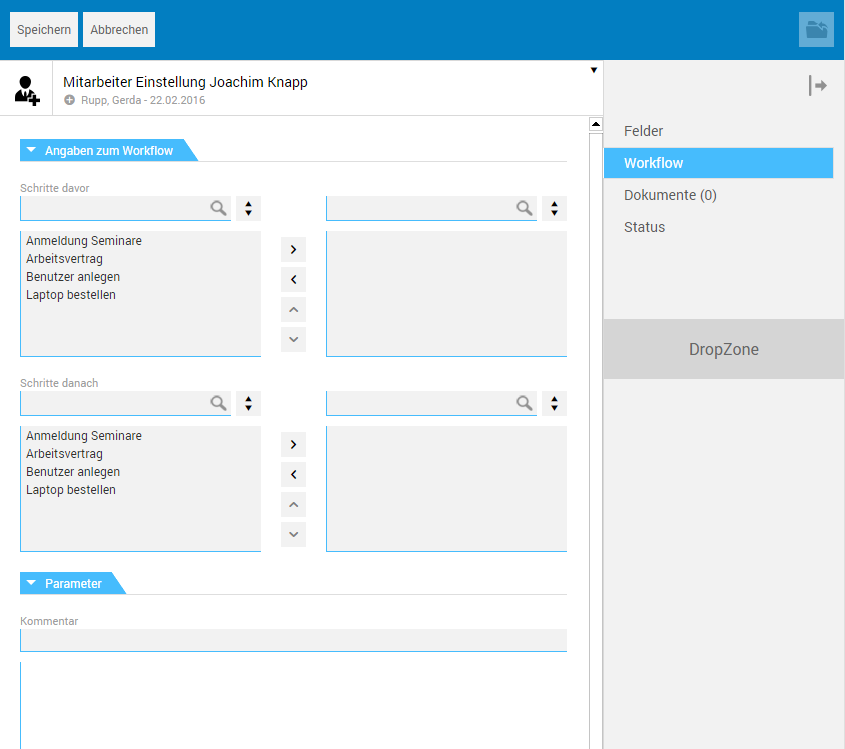
Registerkarte "Angaben zum Workflow"
-
Schritte davor
Über diese Auswahlliste können die Schritte ausgewählt werden, die vor der Einstellung des Mitarbeiters, d. h. vor Erreichen des Einstellungsdatums, durchzuführen sind. -
Schritte danach
Über diese Auswahlliste können die Schritte ausgewählt werden, die nach der Einstellung des Mitarbeiters, d. h. nach Erreichen des Einstellungsdatums, durchzuführen sind.
Registerkarte "Parameter"
-
Kommentar
In diesem Feld kann der Workflow kommentiert werden. Die Kommentare werden nach dem Starten des Workflows in den Bereich unterhalb des Eingabefeldes gestellt und können hier eingesehen werden.
Register "Dokumente"
Auf diesem Register können der Mappe einstellungsrelevante Dokumente hinzugefügt werden.
Register "Status"
Auf dem Register Status wird die Bearbeitungshistorie der Mappe angezeigt.
Workflow starten
Nach dem Speichern der Mappe steht Ihnen für den Start des Workflows in der Funktionsleiste die entsprechende Schaltfläche zur Verfügung.
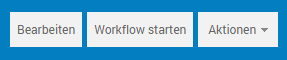
Anschließend ist zunächst der durchzuführende Workflow auszuwählen.
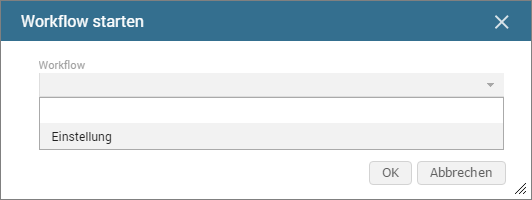
Der Workflow Einstellung umfasst vordefinierte Prozessschritte. Wurden auf dem Register Workflow keine individuellen Einstellungen zum Workflow-Ablauf vorgenommen, wird der Workflow Einstellung in der vorgegebenen Form durchgeführt. Individuelle Vorgaben zum Ablauf "überschreiben" die Standardvorgaben, so dass bei Auswahl des Workflows Einstellung diese Prozessschritte ausgeführt werden.
Starten Sie den Workflow über OK. Im unteren Bereich der Detailansicht werden die einzelnen Prozessschritte zeilenweise protokolliert und deren Status ausgegeben.
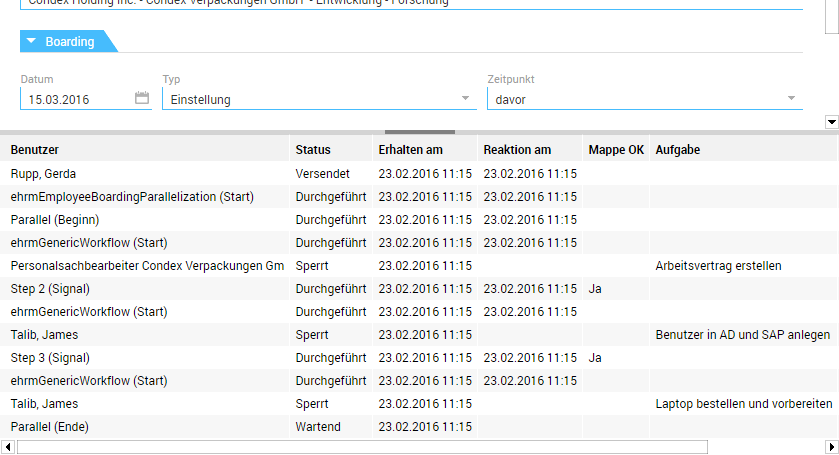
-
Zeitpunkt
Die im Feld Zeitpunkt ausgegebene Einstellung, davor bzw. danach, informiert, welche Prozessschritte sich in der Abarbeitung befinden, die Schritte vor oder nach Erreichen des Einstellungsdatums.
Register "Boarding"
Auf dem Register Boarding der Personalakte wird nach dem Starten des Workflows eine Verknüpfung auf die Einstellungsmappe erstellt, über die Sie direkt auf diese zugreifen können.
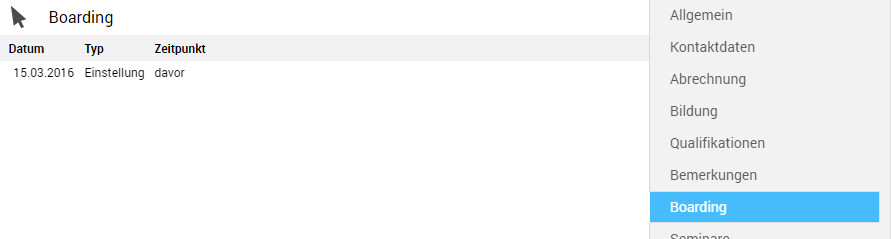
Der Verknüpfungseintrag setzt aus den Feldeinträgen Datum, Typ und Zeitpunkt von der Registerkarte Boarding zusammen (s. o.).
Aktionen
Im Ansichtsmodus stehen über das Aktionen-Menü der Mappe Einstellung verschiedene Aktionen zur Verfügung, die mit der Mappe durchgeführt werden können.